Date Time Picker dengan Tempus Dominus Bootstrap 4 di Ruby on Rails 6
Table of Contents
Prerequisite
ruby 3.0.3 rails 6.1.4 bootstrap 4 tempusdominus-bootstrap-4 5.39 jquery 3.6 moment.js 2.29
Problem
Ketidakseragaman style dari date time picker pada browser.
Unsupporting browsers gracefully degrade to a text input, but this creates problems in consistency of user interface (the presented controls are different) and data handling. [1]

Gambar 1. Default Date picker pada Google Chrome (Kiri) dan Firefox (Kanan) yang memiliki style yang berbeda
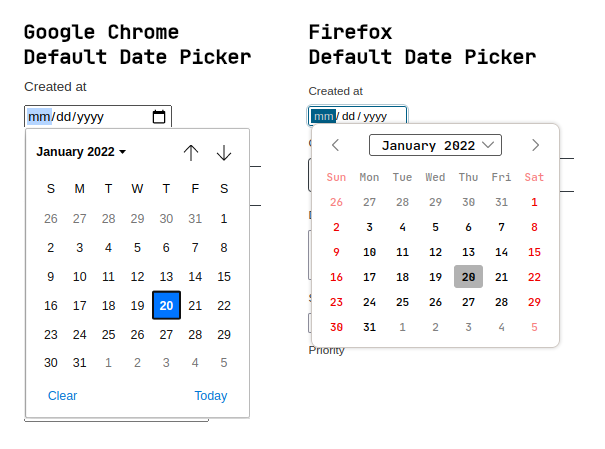
Gambar 2. Default Date Picker dari Google Chrome (Kiri) & Firefox (Kanan)
Gambar 1 & 2 di atas menggunakan date_field.
Apabila menggunakan datetime_field, Chrome juga dapat memberikan time selection UI di sebelah calendar, sedangkan Firefox tidak memberikan time selection UI, hanya calendar dan input text saja (dicoba: Januari 2022).
Target
Menyeragamkan date time picker pada input date_field.
!filename: app/views/tasks/_form.html.erb
<%= form_with(model: task) do |form| %>
<!-- ... -->
<div class="field">
<%= form.label :created_at %>
<%= form.date_field :created_at %>
</div>
<!-- ... -->
<% end %>
Kalau ingin mengikutkan time, dapat menggunakan datetime_field.
!filename: app/views/tasks/_form.html.erb
<%= form_with(model: task) do |form| %>
<!-- ... -->
<div class="field">
<%= form.label :created_at %>
<%= form.datetime_field :created_at %>
</div>
<!-- ... -->
<% end %>
Instalasi
Pada web dokumentasi dari Tempus Dominus - Bootstrap 4, terdapat beberapa cara untuk memasang library ini ke dalam web aplikasi kita. Namun, pada catatan kali ini saya akan menggunakan yarn package manager untuk memasang Javascript library ke dalam Rails project.
Namun, terlebih dahulu Rails project yang digunakan sebaiknya perlu dipasang Bootstrap 4.
Kalau belum, dapat melihat caranya di sini, Memasang Bootstrap 4 pada Rails 6 dengan Yarn.
Setelah Bootstrap 4 selesai dipasang & disetting pada project dengan Rails 6, kemudian baru pasang tempusdominus-bootstrap4 & moment.js library.
$ yarn add tempusdominus-bootstrap-4 moment
Tunggu proses instalasi selesai.
success Saved lockfile.
success Saved 3 new dependencies.
info Direct dependencies
├─ moment@2.29.1
└─ tempusdominus-bootstrap-4@5.39.0
info All dependencies
├─ moment-timezone@0.5.34
├─ moment@2.29.1
└─ tempusdominus-bootstrap-4@5.39.0
Done in 5.79s.
Kalau sudah selesai, kedua package tersebut akan ditambahkan ke dalam file package.json yang ada di root project direktori.
!filename: package.json
{
"name": "datetimepicker-with-tempusdominus-bootstrap-4",
"private": true,
"dependencies": {
"@rails/actioncable": "^6.0.0",
"@rails/activestorage": "^6.0.0",
"@rails/ujs": "^6.0.0",
"@rails/webpacker": "5.4.3",
"bootstrap": "4",
"jquery": "^3.6.0",
"moment": "^2.29.1",
"popper.js": "^1.16.1",
"tempusdominus-bootstrap-4": "^5.39.0",
"turbolinks": "^5.2.0",
"webpack": "^4.46.0",
"webpack-cli": "^3.3.12"
},
"version": "0.1.0",
"devDependencies": {
"webpack-dev-server": "^3"
}
}
Konfigurasi
1. Konfigurasi Webpack untuk Moment.js
Definisikan moment pada webpacker environment agar dapat dikenali oleh aplikasi.
!filename: config/webpack/environment.js
const { environment } = require('@rails/webpacker')
const webpack = require("webpack")
environment.plugins.append("Provide", new webpack.ProvidePlugin({
$: 'jquery',
jQuery: 'jquery',
Popper: ['popper.js', 'default'],
moment: 'moment'
}))
module.exports = environment
Baris 9, adalah pendefinisian moment yang perlu dilakukan.
2. Konfigurasi Javascript
Kita perlu melakukan import terhadapat tempusdominus-bootstrap-4 dan moment ke dalam aplikasi.
!filename: app/javascript/packs/application.js
// This file is automatically compiled by Webpack, along with any other files
// present in this directory. You're encouraged to place your actual application logic in
// a relevant structure within app/javascript and only use these pack files to reference
// that code so it'll be compiled.
import Rails from "@rails/ujs"
import Turbolinks from "turbolinks"
import * as ActiveStorage from "@rails/activestorage"
import "channels"
import "jquery"
import "bootstrap"
import "moment"
import "tempusdominus-bootstrap-4"
document.addEventListener('turbolinks:load', () => {
$('#datetimepicker').datetimepicker({
format: 'YYYY-MM-DD',
autoHide: true
});
});
Rails.start()
Turbolinks.start()
ActiveStorage.start()
Baris 14-15 dan 17-22, adalah bagian yang perlu ditambahkan.
$('#datetimepicker'), adalah ID dari input field yang akan kita gunakan pada view template.
format: 'YYYY-MM-DD', yang akan membuat format date pada input field bernilai YYYY-MM-DD.
autoHide: true, yang akan membuat popup window datepicker keluar setelah user melakukan pilihan.
3. Konfigurasi Stylesheet
Kalau menggunakan cara pemasangan Bootstrap 4 seperti yang saya gunakan, Memasang Bootstrap 4 pada Rails 6 dengan Yarn, maka kita perlu mengimport stylesheet untuk tempusdominus-bootstrap-4 ke dalam file custom.scss.
!filename: app/assets/stylesheets/custom.scss
@import 'bootstrap/scss/bootstrap';
@import 'tempusdominus-bootstrap-4/src/sass/tempusdominus-bootstrap-4';
Baris 2, adalah bagian yang perlu ditambahkan.
PERTANYAAN?
Darimana saya mengetahui lokasi stylesheet dari Javascript library yang dipasang?
Telusuri file stylesheet dari Javascript library yang digunakan, di dalam direktori node_modules (dalam root project direktori).
Implementasi
Langsung saja ke bagian view template, dalam kasus ini, saya memodifikasi inputan date pada file _form.html.erb.
!filename: app/views/tasks/_form.html.erb
<div class="row">
<div class="col">
<%= form_with(model: task) do |form| %>
<!-- input date_field default -->
<div class="field">
<%= form.label :created_at %>
<%= form.date_field :created_at %>
</div>
<!-- input date_field tempusdominus-bootstrap-4 -->
<div class="form-group">
<%= form.label :created_at, class: "form-label" %>
<%= form.text_field :created_at,
class: "form-control datetimepicker-input",
id: "datetimepicker",
placeholder: "yyyy-mm-dd",
autocomplete: "off",
data: {
toggle: "datetimepicker",
target: "#datetimepicker"
} %>
</div>
<!-- [...] -->
<% end %>
</div>
</div>
Baris 12-24, adalah input tanggal yang dibuat dari tempusdominus-bootstrap-4.
Baris 6-10, adalah input tanggal yang tampilannya akan mengikuti browser.
PERHATIAN!
Perhatikan! Gunakan
text_fielddan bukandate_field.
Selesai!
Hasil
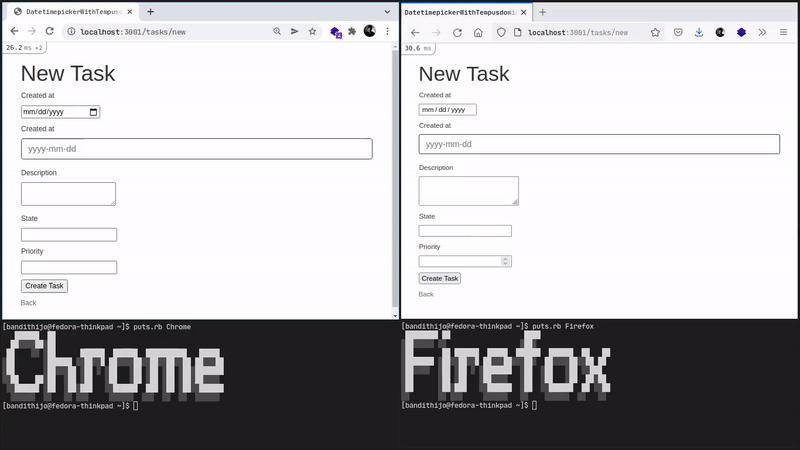
Gambar 3. Date picker yang sudah menggunakan tempusdominus-bootstrap-4
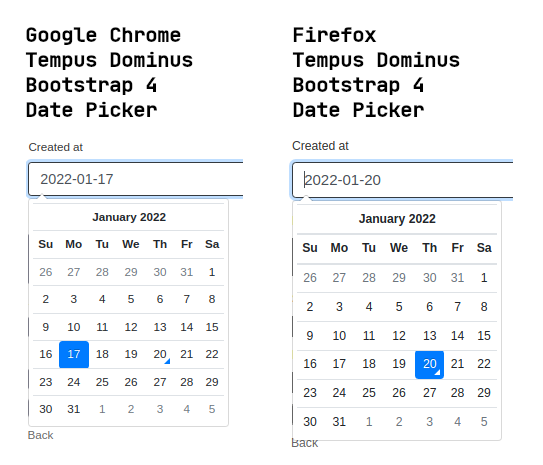
Gambar 4. Date picker yang sudah menggunakan tempusdominus-bootstrap-4
Dapat dilihat, baik pada Google Chrome (Kiri) dan Firefox (Kanan), date input field diantara keduanya memiliki tampilan yang serupa.
Selain itu, date format yang ditampilkan juga memiliki format YYYY-MM-DD.
Demo Project
github:demo_datetimepicker_with_tempusdominus-bootstrap-4
Pesan Penulis
Sepertinya, segini dulu yang dapat saya tuliskan.
Mudah-mudahan dapat bermanfaat.
Terima kasih.
(^_^)
Referensi
-
https://developer.mozilla.org/en-US/docs/Web/HTML/Element/input/date
Diakses tanggal: 2022-01-19 -
https://blog.nightly.mozilla.org/2017/06/12/datetime-inputs-enabled-on-nightly/
Diakses tanggal: 2022-01-19 -
https://getdatepicker.com/5-4/Usage/
Diakses tanggal: 2022-01-19
